Quando você pressiona três ou mais hífens, sublinhados ou sinais de igual e pressiona a tecla Enter, uma longa linha horizontal é inserida no documento do Word. A maioria dos usuários usa essa linha horizontal como cabeçalho ou divisor para facilitar a leitura e os designs no documento.
Mas remover a linha não é tão fácil quanto inseri-la no documento. Já sabemos que você tentou usar as teclas de retrocesso, mas falhou miseravelmente. Felizmente, não há nada para se preocupar, porque você pode remover essas linhas com segurança e facilidade e também desativar o posicionamento automático de linhas no Word.
Como remover uma linha horizontal no Word?
A linha horizontal às vezes é inserida em seu documento automaticamente, mesmo que você não a queira lá. Você também pode ter colocado a linha para melhorar a aparência do seu documento. Mas se você realmente quiser se livrar dele agora, aqui estão algumas maneiras de fazer isso.
Usar o recurso Desfazer
Se você inseriu outros textos importantes em seu documento do Word, então esse método não é realmente a maneira de excluir a linha horizontal. Este método só pode ser usado se a última coisa que você fez foi inserir a linha horizontal em seu documento.
Pressione os botões Ctrl + Z juntos
 Ou clique no ícone de curva à esquerda no canto superior esquerdo da tela.
Ou clique no ícone de curva à esquerda no canto superior esquerdo da tela.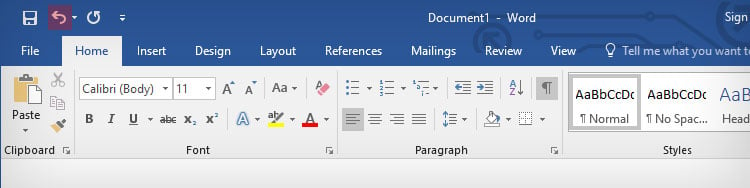
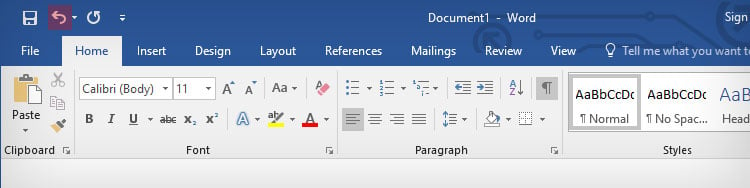
Usar sem borda
A ferramenta Borda é usada para editar e inserir bordas. Portanto, você também pode remover bordas usando esse recurso. A ferramenta Sem borda tende a remover a linha horizontal do documento. Aqui estão as etapas que você precisa seguir para usar esta ferramenta:
Clique na linha logo acima do início da linha horizontal.Vá para a guia Início na faixa superior.Vá para o 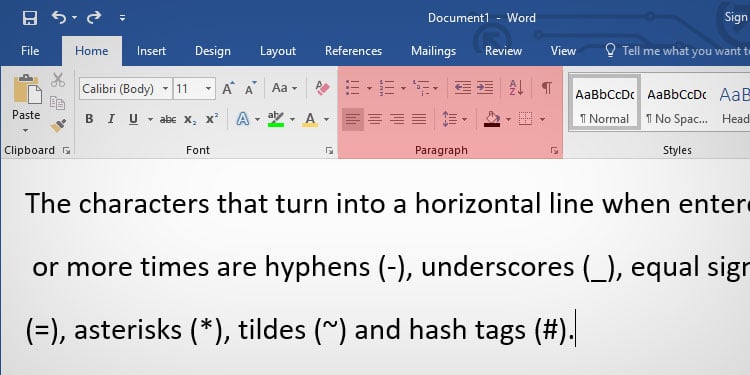
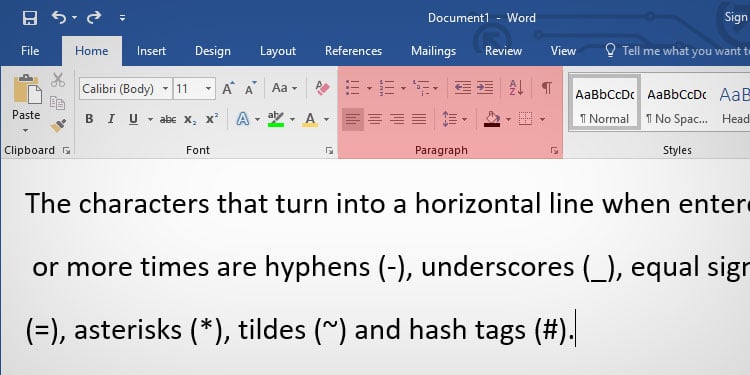 Clique no menu suspenso seta da ferramenta BordaClique em Sem borda
Clique no menu suspenso seta da ferramenta BordaClique em Sem borda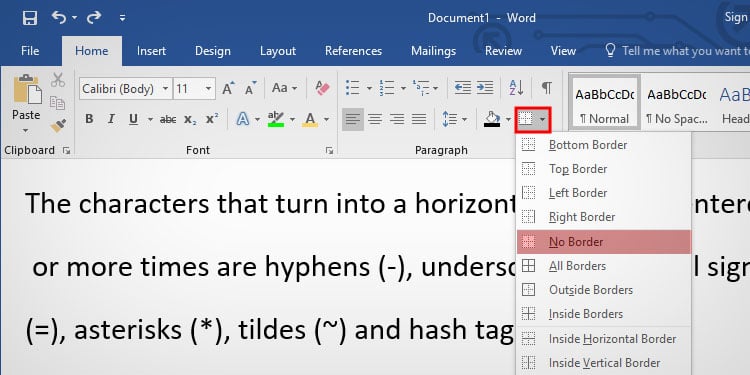
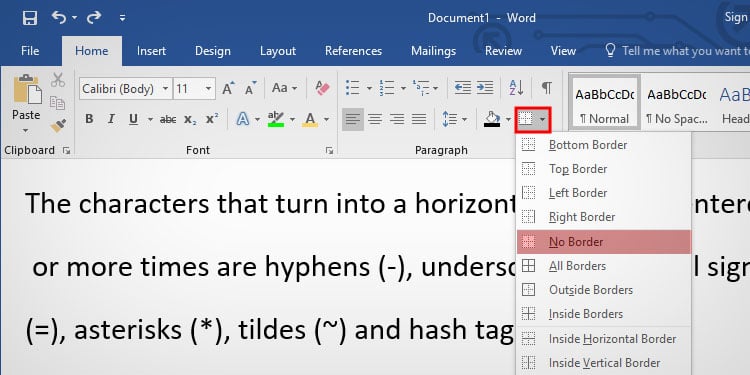
Usar bordas de página
Você também pode usar o recurso de borda de página do MS Word para remover a linha horizontal, pois ela também atua como uma borda para seccionar seu documento. Siga estas etapas para remover a linha horizontal usando as bordas da página:
Clique na linha acima da linha horizontalSelecione a linha horizontal clicando e arrastando o cursor para a linha abaixo da linha.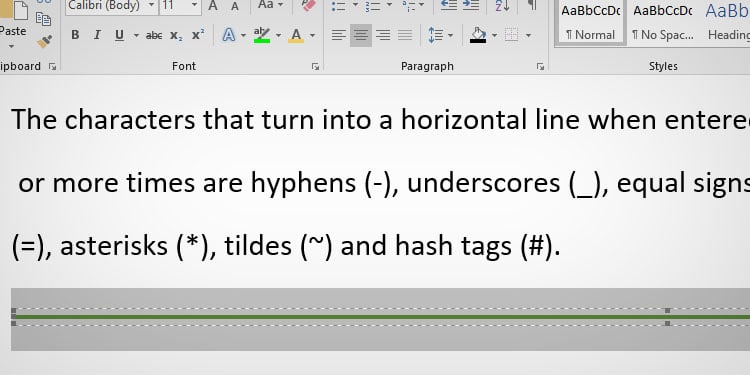
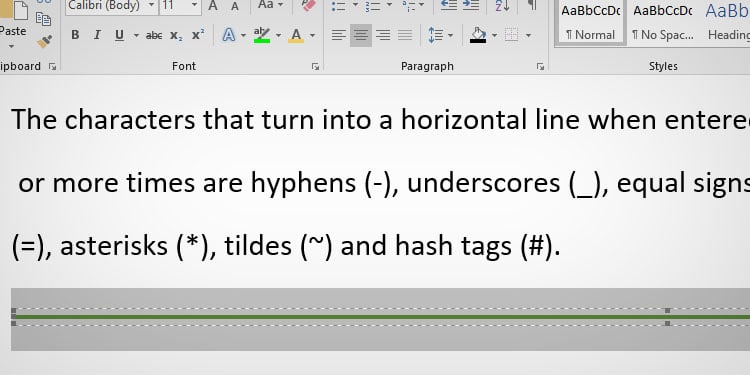 Vá para a guia Design na faixa superior. Clique em Página Bordas.
Vá para a guia Design na faixa superior. Clique em Página Bordas.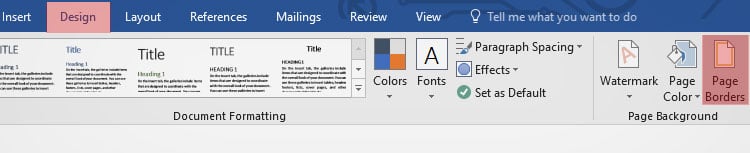
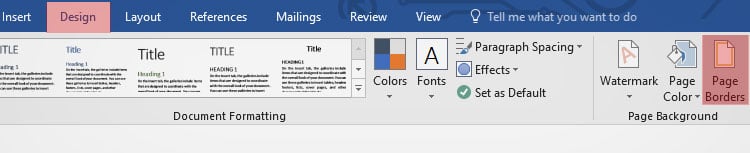 Vá para Bordas. Clique em Nenhuma
Vá para Bordas. Clique em Nenhuma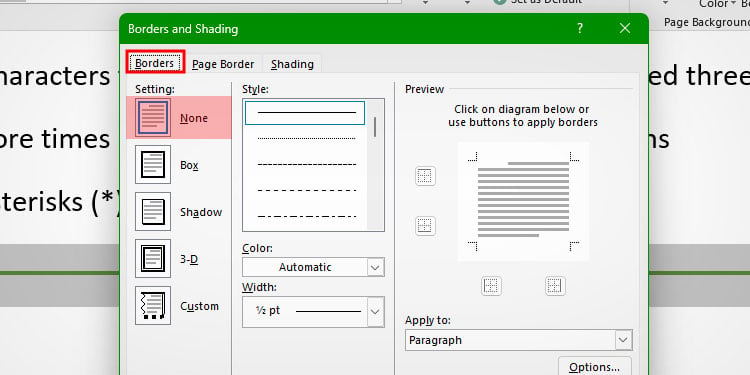
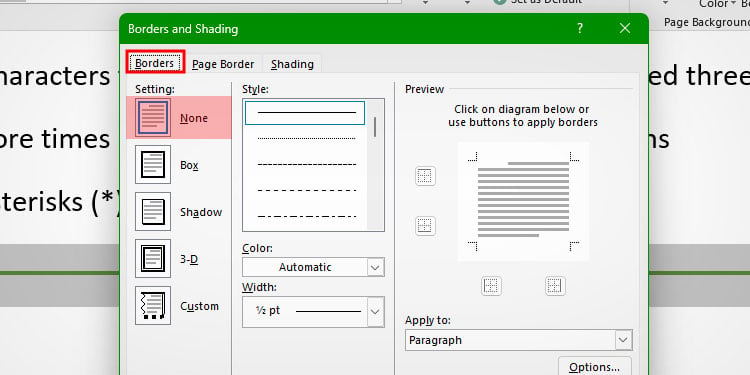 Clique em OK.
Clique em OK.
Desative as linhas de borda automáticas
As linhas de borda automáticas são um salva-vidas quando você não tem tempo suficiente para terminar seu documento. Mas e se você quiser três ou mais hífens em seu documento continuamente e não quiser convertê-lo em uma linha horizontal?
Se você não quiser que as linhas de borda apareçam automaticamente enquanto você digita normalmente, você também tem a opção de desativá-lo. Siga estas etapas para desativar as linhas de borda automáticas no Word:
Abra o WordVá para Arquivo no canto superior esquerdo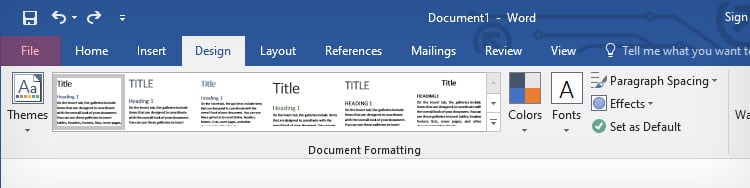
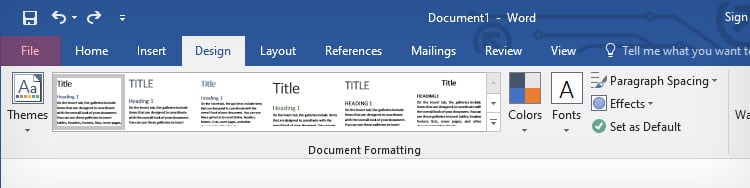 Vá para Opções
Vá para Opções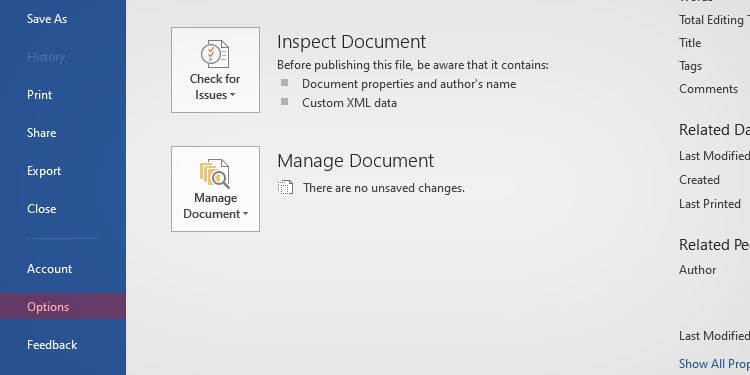
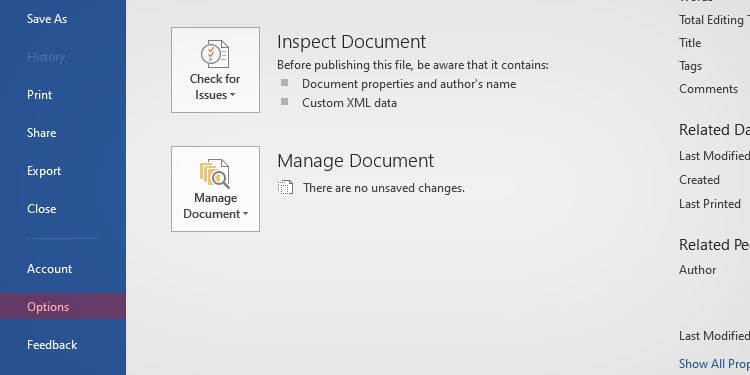 Clique em ProvaClique em Opções de correção automática
Clique em ProvaClique em Opções de correção automática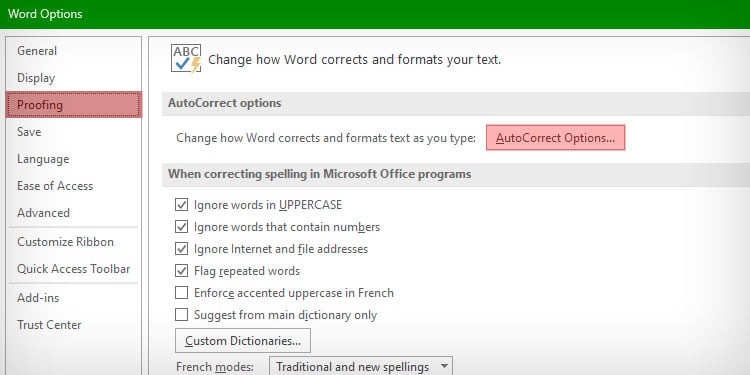
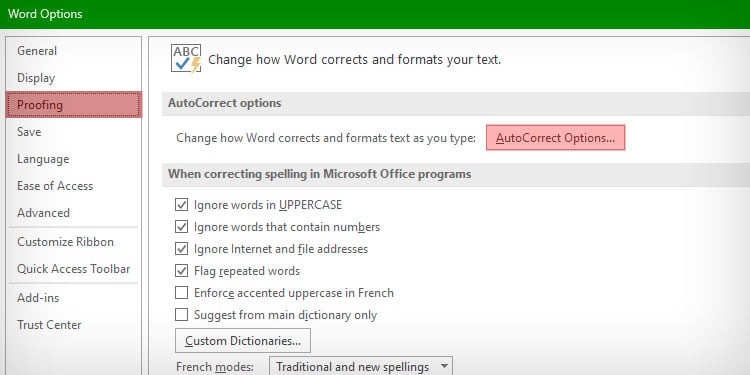 Vá para Formatação automática ao digitar em
Vá para Formatação automática ao digitar em 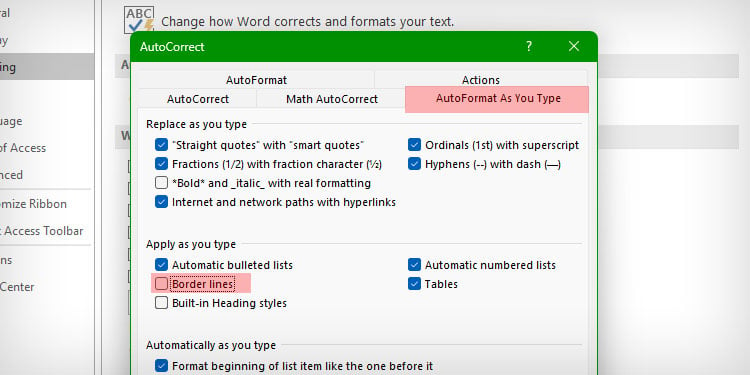
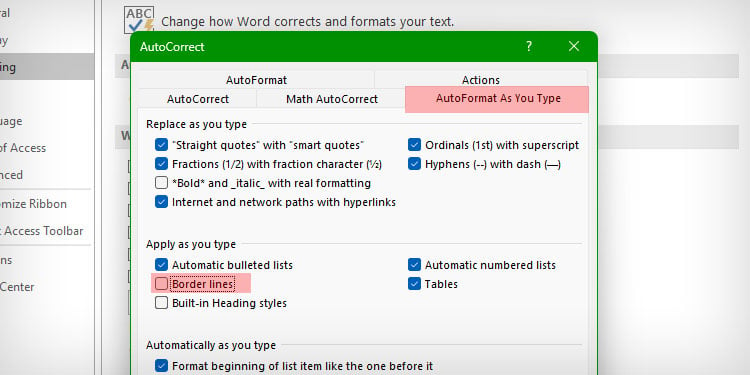 Clique em OK.Clique em OK novamente.
Clique em OK.Clique em OK novamente.
Como inserir linha horizontal no Word?
Como mencionamos anteriormente no artigo, as linhas horizontais aparecem quando você digita vários caracteres três ou mais vezes continuamente e depois pressiona enter. Os caracteres que se transformam em uma linha horizontal quando digitados três ou mais vezes são hifens (-), sublinhados (_), sinais de igual (=), asteriscos (*), tils (~) e hashtags (#).
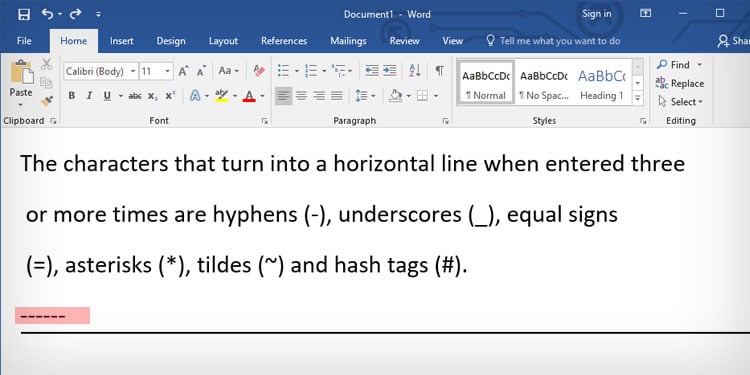
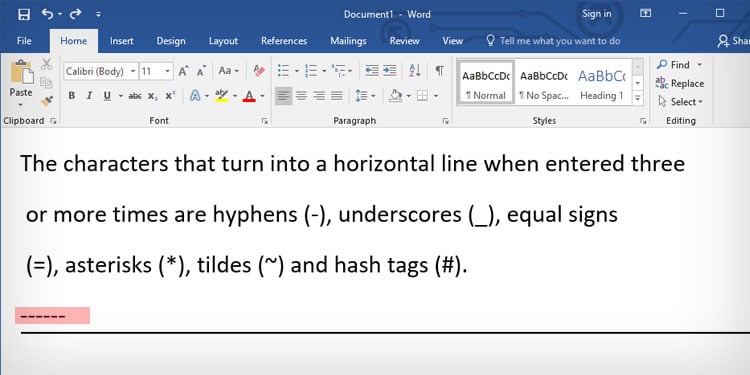
Embora todos esses caracteres entram em uma linha horizontal em seu documento, todos eles aparecem de forma diferente. Traços lhe darão uma única linha horizontal, enquanto sublinhados o tornarão um pouco mais ousado. Como já fornecemos maneiras de remover as linhas horizontais, você pode tentar esses caracteres no Word para obter um documento com melhor aparência.